Trasmissione in diretta con il RØDECaster Pro

Il RØDECaster Pro è un'interfaccia audio incredibilmente flessibile che può essere utilizzata sia per il livestreaming che per il podcasting. Se sei uno streamer su Twitch che ha bisogno di fonti sonore aggiuntive mentre trasmetti il tuo gameplay, uno streamer IRL che deve connettere più fonti per un livestream su Facebook, o anche un podcaster che trasmette in diretta su YouTube, il RØDECaster Pro è la soluzione perfetta.
Il vantaggio di utilizzare il RØDECaster Pro per lo streaming è che è in grado di combinare una varietà di fonti sonore, sia tramite i canali del microfono, i canali dello smartphone o USB o i pad sonori. Questo permette un'espansione infinita per qualsiasi creatore di contenuti che ha bisogno di più opzioni durante lo streaming.
Per trasmettere, probabilmente utilizzerai software come XSplit o OBS. Ai fini di questa guida, utilizzeremo OBS su PC con un focus sull'aspetto audio della configurazione.
Configurazione del RØDECaster Pro per lo streaming live
La prima cosa da fare è collegare il tuo RØDECaster Pro. Se hai bisogno di aiuto, consulta la sezione su come iniziare con il RØDECaster Pro.
Una volta pronto il tuo RØDECaster Pro, utilizza il cavo USB-C a USB-A incluso per collegarlo a un computer. Il tuo RØDECaster Pro dovrebbe essere immediatamente riconosciuto dal computer come dispositivo audio.
Una volta collegato, apri le impostazioni audio e seleziona ‘RODECaster Pro Stereo’ come dispositivo di uscita e alza lentamente il fader USB sul tuo RØDECaster Pro; dovresti riuscire a sentire la riproduzione dal tuo computer sul canale USB quando riproduci audio da qualsiasi applicazione.
Nello stesso menu delle impostazioni audio, seleziona ‘RODECaster Pro Stereo’ come dispositivo di ingresso. Il RØDECaster Pro è ora il dispositivo predefinito o “microfono” per il sistema. Nel passaggio successivo, dovremo instradare l'audio dal RØDECaster Pro al tuo software di streaming.
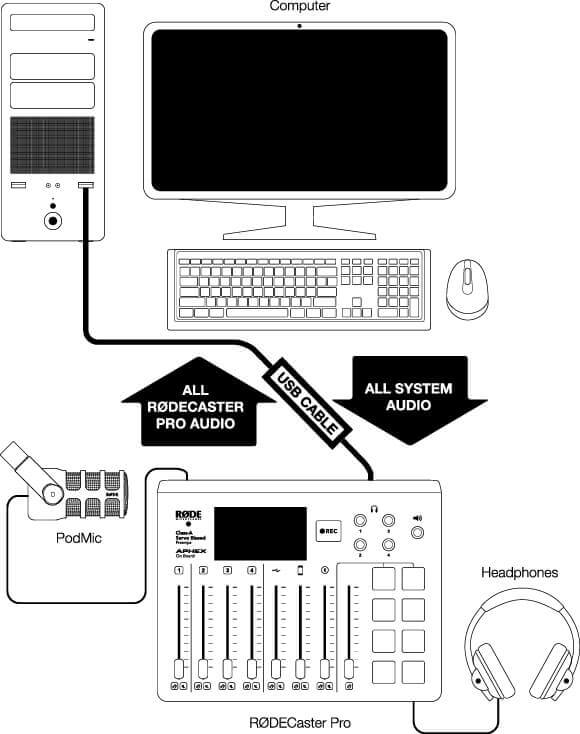
Consiglio professionale
Se il tuo computer dispone di un ingresso USB-C, il cavo SC17 può essere utilizzato per collegare il RØDECaster Pro al tuo computer.
Configurazione del software di streaming
Per inviare l'audio dal tuo RØDECaster Pro a OBS, apri OBS, vai su ‘Fonti’ e premi il pulsante +, quindi seleziona ‘Cattura ingresso audio’.
Una volta selezionato, puoi rinominare questa nuova fonte come ‘RØDECaster Pro’. Premi ‘OK’ e ti verrà chiesto di selezionare un dispositivo per questa fonte.
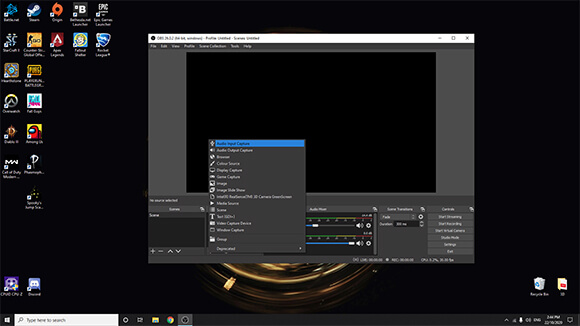
Fai clic sul menu a tendina e seleziona “(Microfoni) RØDECaster Pro Stereo” come dispositivo, quindi premi OK. Ora il RØDECaster Pro apparirà come dispositivo nel mixer audio.
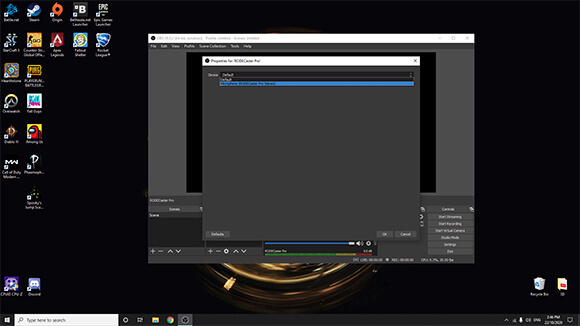
Una volta configurato, tutto l'audio dal RØDECaster Pro sarà indirizzato a OBS, inclusi i microfoni, i pad sonori, il canale dello smartphone, il canale bluetooth e qualsiasi cosa riprodotta attraverso il canale USB. Lo stesso funziona viceversa con tutto l'audio dal computer, inclusi giochi, musica ecc.; questo audio sarà ascoltato tramite il canale USB sul RØDECaster Pro.
Configura le App di Comunicazione
Le app di comunicazione esterne come Discord o Teamspeak sono spesso necessarie nelle situazioni di livestreaming per chattare con i compagni di squadra. Questo è anche incredibilmente semplice da configurare con il RØDECaster Pro.
All'interno dell'app di comunicazione, apri le impostazioni audio e seleziona ‘RØDECaster Pro Stereo’ come dispositivo di input e output audio. Questo permetterà all'audio dell'app di passare attraverso il canale USB sul RØDECaster Pro. Consentirà anche all'audio del RØDECaster Pro di essere ascoltato nell'app di comunicazione.
Per ottenere una comunicazione cristallina senza eco o feedback, assicurati di attivare il mix-minus per il canale USB. Questo può essere attivato andando su ‘Impostazioni’ > ‘Avanzate’ > ‘Audio’ > ‘Elaborazione’ e attivando ‘USB Mix-Minus’.
Consiglio Professionale
Una volta configurato correttamente, tutto ciò che proviene dal RØDECaster Pro può essere ascoltato all'interno dell'app di comunicazione. Questo include i tuoi microfoni, così come qualsiasi suono dai pad sonori, chiamate telefoniche, canale smartphone ecc. Questo apre molte opportunità per prendere in giro i tuoi compagni di squadra/avversari nel gioco!
Rendere il tuo impianto di streaming a prova di futuro
Una volta che il tuo RØDECaster Pro è configurato nel tuo impianto di streaming, le opzioni per l'espansione sono infinite. Lo stesso setup può essere utilizzato in tutti i tipi di scenari, dai flussi di una sola persona fino alle grandi produzioni di podcast dal vivo con più ospiti e fonti sonore.
